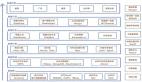譯者 | 趙青窕
審校 | 孫淑娟
樹莓派是一種可以連接顯示器、鼠標、鍵盤,通過圖形界面(GUI)安裝Linux操作系統的微型計算機。您還可以在沒有GUI的無頭模式下使用并運行樹莓派,例如,數據庫服務器。樹莓派提供很多用途,如從構建Minecraft服務器到智能鏡(smart mirrors),它具有無窮無盡的可能性。
自從我開始接觸MariaDB并了解了數據庫集群、分布式SQL和Xpand后,構建樹莓派集群的想法就一直在我的腦海中縈繞。這樣的集群是體驗分布式系統的一種很好的方式。
在這篇文章中,我將向你展示如何構建一個樹莓派集群:
- 8節點
- 32核
- 64GB內存
- 2TB的存儲空間
1.準備工作
如果你想建立自己的集群,你不需要購買8臺樹莓派設備。即使只有一臺設備也足以讓你學到知識。即使你只打算配置一個樹莓派,這篇文章中的指令也是可以使用的。我的建議是,如果你真的想提高你在Linux管理、Ansible、Docker、Kubernetes、數據庫集群等方面的技能,那么至少要有三種設備來構建你的集群。
考慮到這一點,請用你的數字代替我下面羅列參數中的8。如果你有不同的型號,或者不同大小的內存或存儲空間,那么請用您的樹莓派設備規格參數來替代下面列出的相應參數。以下是我使用的設備參數:
- 8 ×樹莓派4模型B (8GB內存)
- 1 × Anker 60W臺式充電器(10端口)
- 8 x短USB C型數據線 (5A, 40W, 23cm)
- 8 x MicroSD卡(256GB)
- 2 ×樹莓派集群盒(4層,帶冷卻風扇)
您可以根據您的設備數量來適當進行調整,如果你的設備很少(比如1個或2個),你可以買一個或多個樹莓派電源,或者一個多口USB充電器。如果你使用多USB充電器,確保每個端口至少能提供2.4Am (5V)。選擇符合你的目標和預算的microSD卡。我建議使用至少32GB的SD卡。在電纜和外殼方面,選擇適合您的即可。雖然冷卻風扇不是必須的,但如果你打算長時間開著設備,我建議您使用冷卻風扇。
我還建議在開始“烹飪”之前把所有的食材都準備好,尤其是如果你想使用多個樹莓派設備時。
2.安裝無頭模式的樹莓派操作系統
我們將使用的操作系統是樹莓派操作系統(Raspberry Pi OS),一個基于Debian進行優化適配后的操作系統。使用您的計算機把樹莓派操作系統安裝在microSD卡上。然后將這些microSD卡連接到樹莓派設備上并啟動它們。
把所有的microSD卡和樹莓派盒子放在你的桌子上。如果你的電腦沒有SD卡插槽,你將需要一個SD卡適配器(它們通常附帶microSD卡)或一個讀取SD卡的USB讀卡器。并準備一個記號筆。
下載Raspberry Pi Imager并安裝在您的計算機上。取一張microSD卡并連接到你的電腦上,打開Raspberry Pi Imager應用程序,點擊CHOOSE OS,在隨后出現的列表中單擊“Raspberry Pi OS (other)”。如果您的樹莓派設備是64位的,則選擇Raspberry Pi OS Lite (64-bit),否則選擇Raspberry Pi OS Lite (32位)。
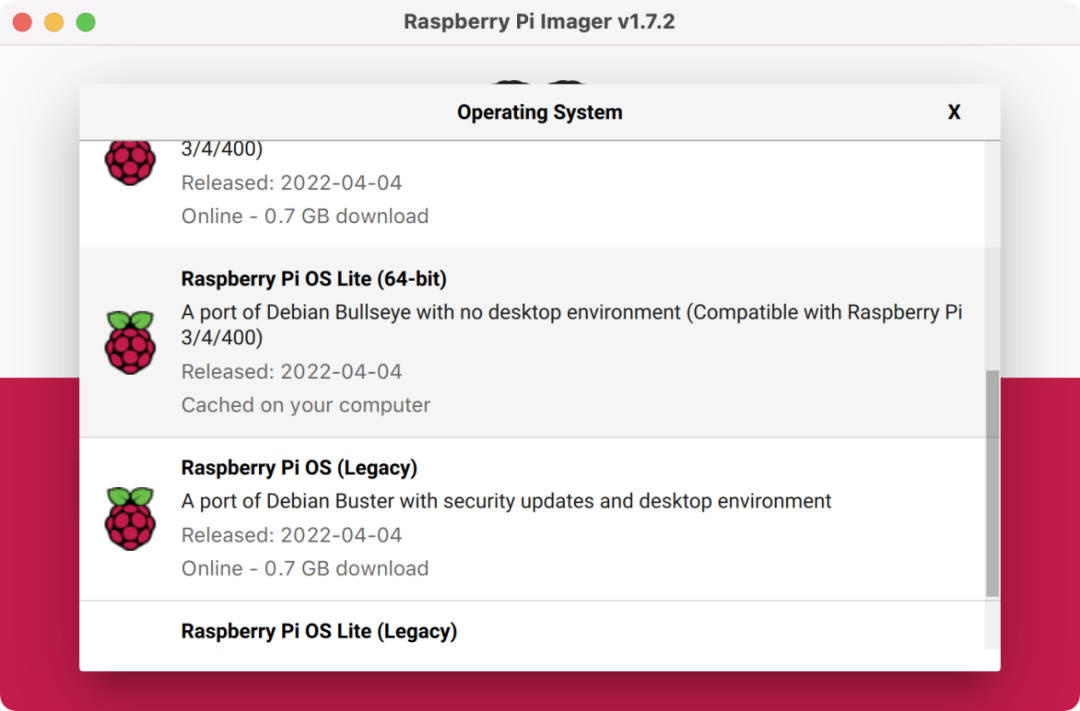
點擊CHOOSE STORAGE并選擇microSD卡。再次檢查你選擇了正確的驅動器,然后點擊“齒輪”圖標(即高級選項)。主機名使用rpi01或類似的名稱,依次分別將設備命名為rpi01、rp02、rp03等。隨后選擇“Enable SSH”和“Use password authentication”選項。設置用戶名(我將使用默認名稱pi)并設置一個安全的密碼。查看“Configure wireless LAN“選項,并輸入您的WiFi連接的名稱和密碼。注意您也需要對您的場所進行設置。
因為我們必須對每張microSD卡進行一次這樣的操作,所以請確保將”Image customization”選項字段設置為:”to always use“。這樣設置就會被保存,下一張SD卡的處理過程也會更加容易:
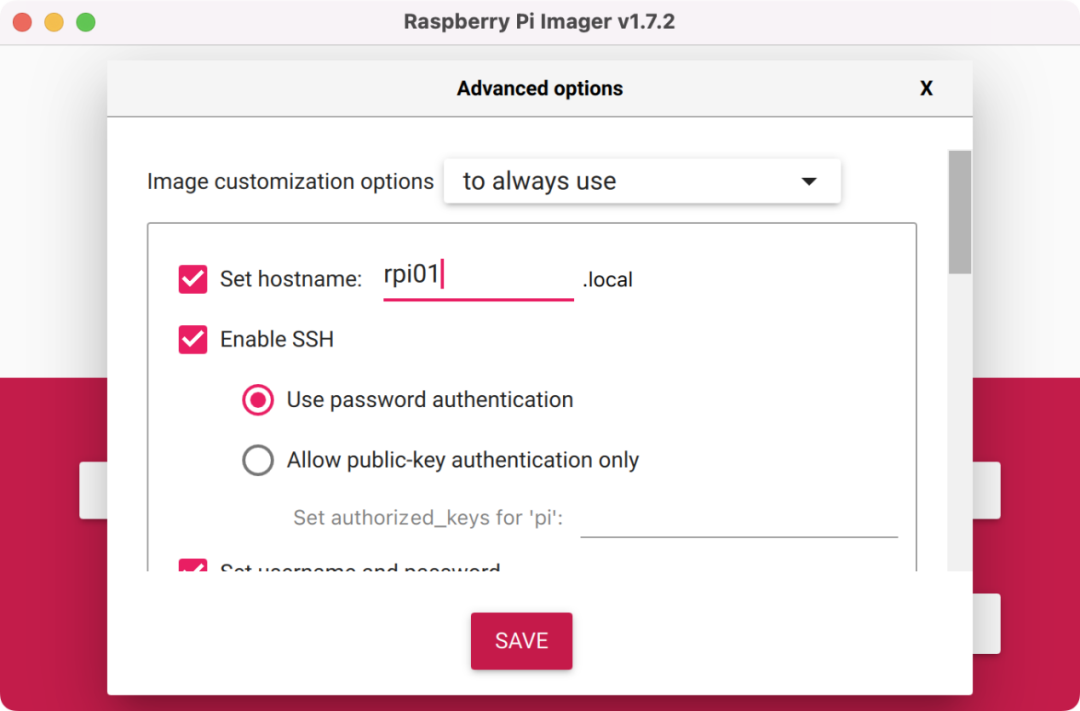
現在可以單擊“SAVE“,然后單擊”WRITE”來啟動燒寫過程。一旦完成,彈出卡,并連接到其中一個樹莓派設備,把它放回它的盒子,并在盒子上標記數字01。對所有設備重復此過程。
3.集群組裝
根據所使用的集群類型,組裝過程可能會有所不同。按照箱子上的說明,或者在網上搜索照片,就可以清楚地知道這些設備應該如何分層放置。

我建議提前決定先組裝哪些部件。例如,在我挑選的箱子里,我必須先安裝冷卻風扇,然后再把樹莓派設備安裝到各個層上。
一旦你安裝了樹莓派,用記號筆在每層上寫下它對應的數字。這將在您需要設備硬件層面的修改時(如您必須拿出microSD卡,并重新配置或做其他的管理任務),將會很有幫助的。

安裝好所有設備后,并將USB線連接到樹莓派設備和多口USB充電器上。如果你喜歡,你可以選擇使用以太網電源和網絡交換機(network switch),而不是USB充電器,但我希望你去探索下。你可以把充電器(或者是網絡交換機)放在樹莓派架子旁邊,或者連在上面。我用橡皮筋把充電器固定在箱子的一邊。
插上USB線,你就可以啟動所有的迷你電腦了!連接充電器并打開電源。根據你使用的樹莓派模型,它們可能需要一些時間來啟動,所以要有耐心。同時,您可以看到有LED燈在閃爍,同時風扇也已啟動了。

4.通過SSH連接設備
如果一切順利,您應該能夠通過SSH訪問Raspberry Pi設備。試著在你的電腦上運行以下程序:
ssh pi@rpi01.local輸入密碼并回答yes,將設備添加到已知主機列表中。此時,您的集群已經啟動。
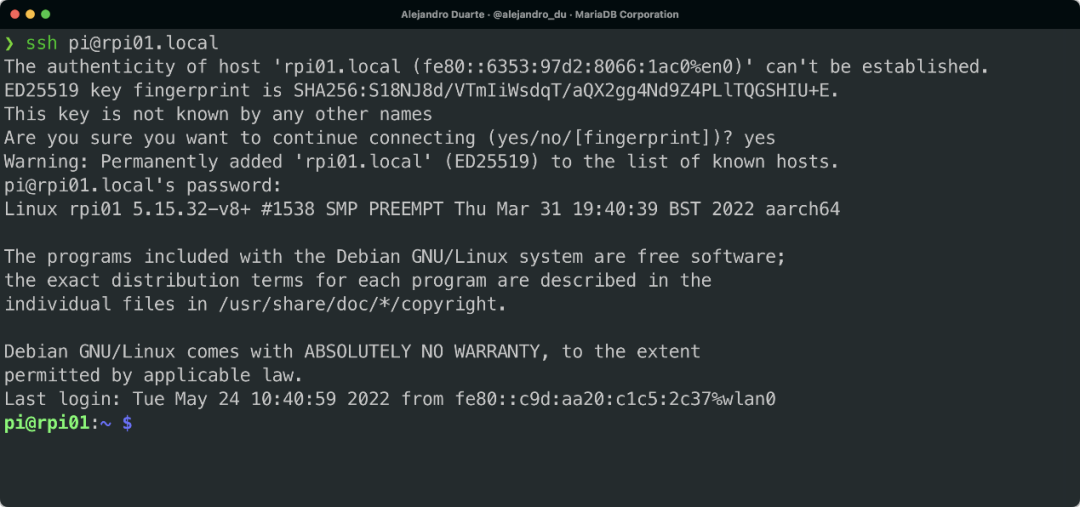
您可能需要運行命令來檢查硬件信息。例如:
- lscpu:CPU架構信息
- df -H:文件系統磁盤空間占用率
- sudo fdisk -l:分區信息
- free -m:使用的數量,空閑的數量和總RAM大小
- cat /proc/version:Linux內核信息
5.使用raspi-config手動配置
如果你有一個樹莓派,你可以通過上面描述的SSH連接到它,并使用raspi-config來對樹莓派進行配置。您可以修改WiFi連接(S1),更改主機名(S4)和用戶密碼(S3),擴展文件系統(A1),以及其他許多內容。
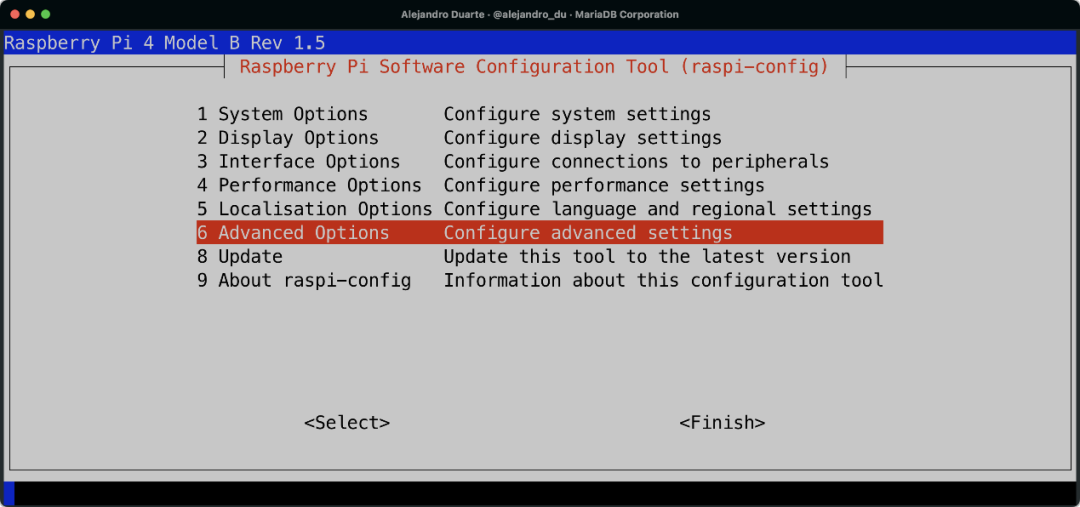
6.使用Ansible實現自動化配置
如果你的集群中有不止一個樹莓派,你可能想使用Ansible這樣的工具來進行自動化配置。使用Ansible,你可以在多臺機器上運行一個命令,而不必執行重復的工作。例如,假設我們想要擴展每個Raspberry Pi上的文件系統。可以在命令行中執行下面的命令:
sudo raspi-config --expand-rootfs
如果沒有自動化,您將不得不通過上面的命令,使用SSH連接到rpi01.local,然后結束SSH會話。對于rpi02.local和rpi03.local,rpi04.local等設備,必須重復所有這些步驟。相反,你可以簡單地告訴Ansible在所有機器上為你運行這個命令。
具體操作是你必須把Ansible安裝在連接到本地網絡的控制節點上。它可以是一個樹莓派設備,也可以是您的工作筆記本電腦,或任何其他機器,只要它運行基于Unix的操作系統(如Linux或macOS)即可。我碰巧有一臺舊的筆記本電腦,我把它重新用作連接到我的網絡的專用數據庫,所以我把它用作控制節點(我將在以后的文章中展示如何在Raspberry Pi設備中安裝具有復制功能的數據庫)。我不會詳細說明如何安裝Ansible,因為在不同的操作系統上,安裝過程是不同的。請查看官方文檔,并將其安裝在您的筆記本電腦或任何希望配置為控制節點的設備上。
在您開始之前,我建議您生成一個示例配置文件,稍后您可以根據自己的意愿進行調整:
sudo su
ansible-config init --disabled -t all > /etc/ansible/ansible.cfg
exit
在本文中,為簡化操作過程而禁用了主機密鑰檢查,但不要在生產環境中這樣做!
更改下面一行:
;host_key_checking=True
改成:
host_key_checking=False
接下來,您需要定義一個清單,這個清單是你想用Ansible控制的機器列表。該清單路徑是/etc/ansible/hosts。例如,您可以使用把機器的IP地址或主機名添加到下面的列表中:
Properties files
[mymachines]
foo.example.com
bar.example.com
192.0.2.50
192.0.2.51
如果機器的IP地址或主機名中有某種模式,您也可以使用范圍的方式來進行配置,具體方法是通過編輯/etc/ansible/hosts文件,在文件末尾增加如下內容:
Properties files
[rpis]
rpi[01-08].local
更改模式以匹配您的主機名和數字。這相當于:
Properties files
[rpis]
rpi01.local
rpi02.local
rpi03.local
rpi04.local
rpi05.local
rpi06.local
rpi07.local
rpi08.local
在這個清單中,rpi是一個任意的名稱,當你使用Ansible在樹莓派設備上運行命令時,你可以使用它指代所有的設備。
您需要配置SSH用戶名,Ansible將使用該用戶連接到機器。在/etc/ansible/hosts文件中添加如下內容:
Properties files
[rpis:vars]
ansible_user=pi
現在是時候控制機器了。我們先使用ping命令來連接一下:
ansible rpis -m ping --ask-pass
輸入SSH密碼。緊接著您應該在輸出中看到每個機器是如何使用“pong”來回應“ping”的(我這里只顯示一個)。
JSON
rpi01.local | SUCCESS => {
"ansible_facts": {
"discovered_interpreter_python": "/usr/bin/python3"
},
"changed": false,
"ping": "pong"
}
讓我們回到文件系統擴展。要在所有機器上執行此操作,請運行:
ansible rpis -m shell -a "raspi-config --expand-rootfs" --become --ask-pass
就這么簡單,所有的樹莓派設備都有一個擴展的文件系統。這是在所有機器上更新系統的好時機:
ansible rpis -m shell -a "apt update -y" --become --ask-pass
ansible rpis -m shell -a "apt upgrade -y" --become --ask-pass
您可以按以下方式重啟所有設備:
ansible rpis -m shell -a "reboot" --become --ask-pass
一旦你完成了,并希望安全關閉所有機器,只需運行:
ansible rpis -m shell -a "poweroff" --become --ask-pass
7.下一步操作
這只是開始。你現在有了一個集群,且可以由Ansible控制。您可以嘗試設置任何類型的服務器軟件,包括Web服務器或數據庫。還有很多關于Ansible的內容,我在本文中只使用了ad-hoc命令,但您可以使用Playbooks來部署您的集群來達到您需要的狀態。同時您還可以參考官方文檔來進一步的研究。
原文鏈接:https://dzone.com/articles/building-a-24-core-raspberry-pi-cluster-from-scrat
譯者介紹
趙青窕,51CTO社區編輯,從事多年驅動開發。研究興趣包含安全OS和網絡安全領域,發表過網絡相關專利。